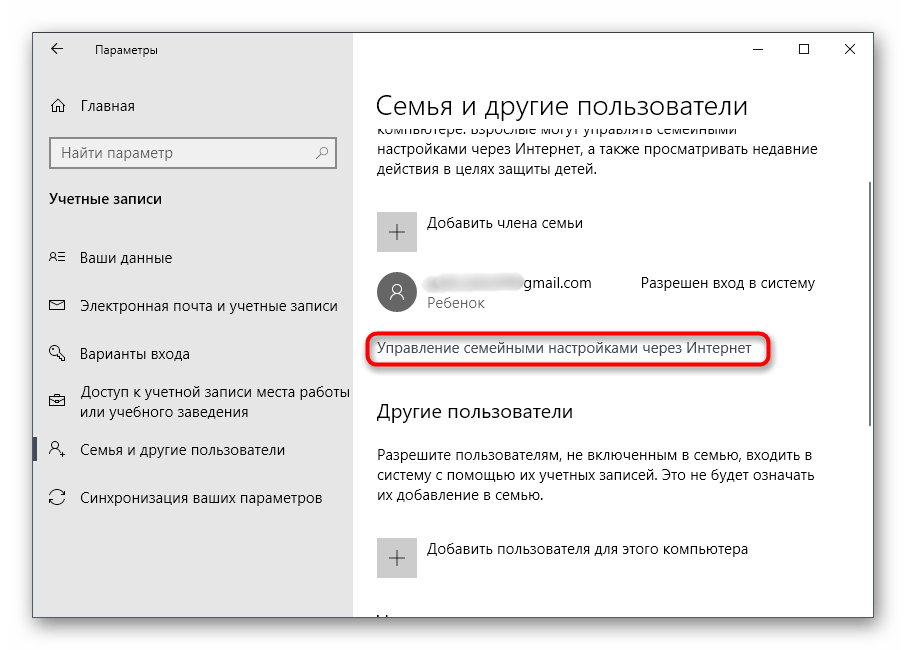Sadržaj:
Metod 1: Game Protector
Prvo ćemo prikazati rešenje od treće strane, namenjeno postavljanju lozinki na izvršne datoteke, a njegovo ime — Game Protector — govori samo za sebe. Upravljanje ovom aplikacijom je izuzetno jednostavno, jer sadrži samo nekoliko osnovnih i pomoćnih funkcija, koje ćemo razmotriti u sledećim uputstvima.
Pređite na preuzimanje Game Protector sa zvaničnog sajta
- Iskoristite link iznad da biste otišli na zvanični sajt Game Protector i preuzeli instalator ovog programa. Izvršite standardnu instalaciju, pokrenite softver i odmah odredite izvršnu datoteku igre za koju želite da postavite lozinku.
- Pojaviće se novi prozor "Explorer", gde pronađite taj objekat, a zatim dvaput kliknite na njega da biste ga izabrali.
- Sledeći korak je postavljanje same lozinke. Unesite je u posebno predviđeno polje, a u donjem polju ponovite unos kako biste potvrdili ključ.
- Od dodatnih funkcija, ističemo mogućnost promene ikone aplikacije, što se može uraditi jednim klikom.
- Po potrebi, možete promeniti naziv izvršne datoteke i napraviti rezervnu kopiju za vraćanje EXE-objekta u prvobitno stanje, ukoliko lozinka bude izgubljena.
- Kliknite na dugme "Protect" da biste potvrdili promene.
- Bićete obavešteni da je sada EXE-datoteka zaštićena, a njena rezervna kopija se nalazi na navedenoj adresi.
- Sada će se prilikom pokretanja igre pojaviti prozor u kojem će biti zatraženo da unesete postavljenu lozinku.Dalja učitavanje će se dogoditi samo ako je ovaj kod ispravno unesen.
- U slučaju pogrešnog unosa, pojaviće se druga poruka sa informacijama i molbom da pokušate ponovo.
- Ako želite da odustanete od zaštite lozinkom, vratite se u glavni meni Game Protector i pritisnite "UnProtect".
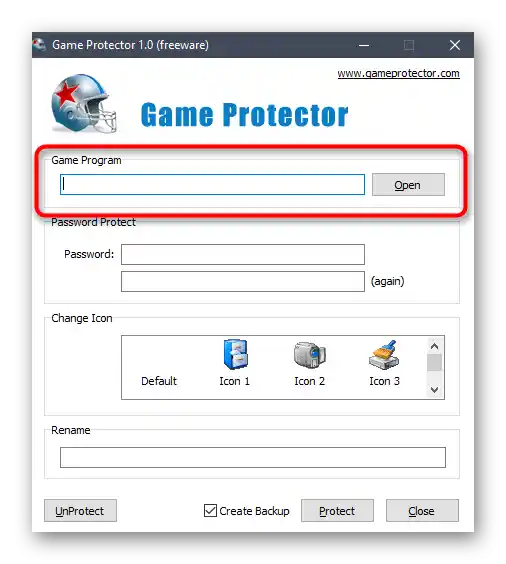
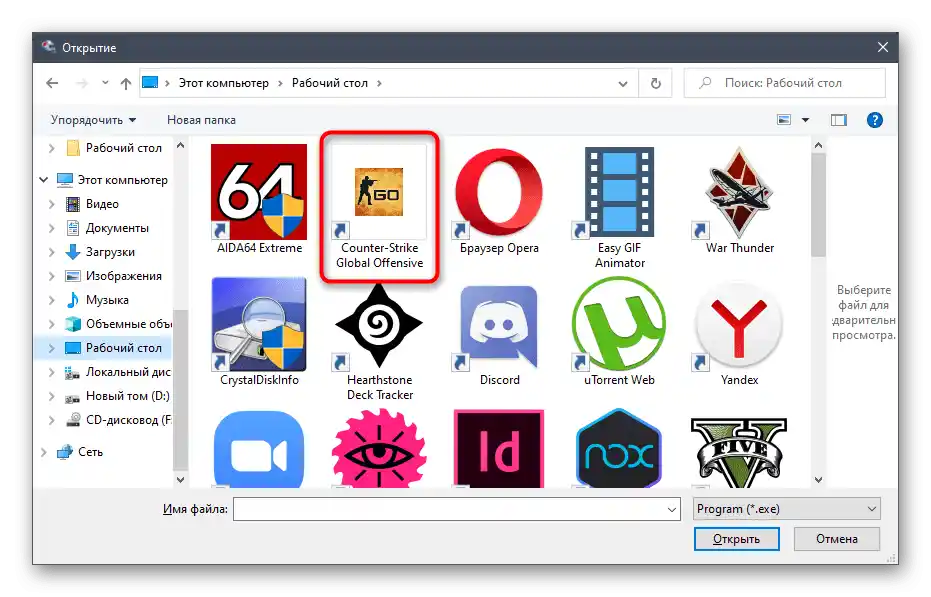
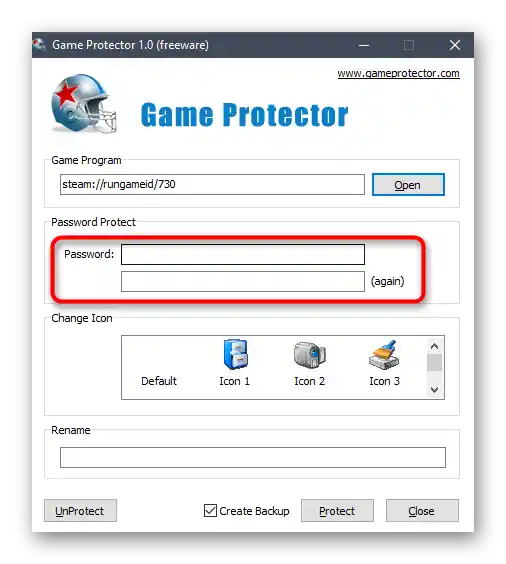
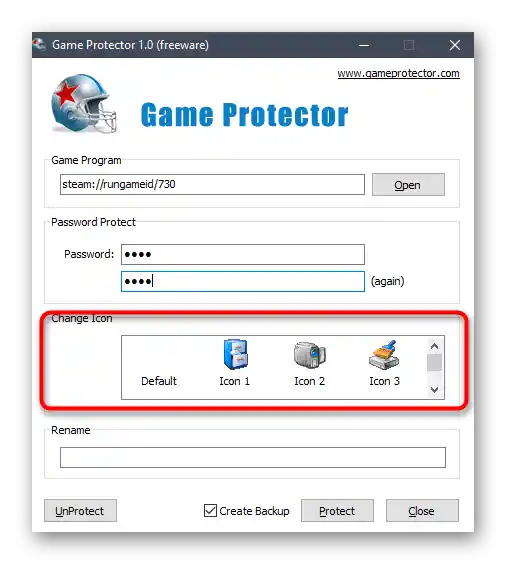
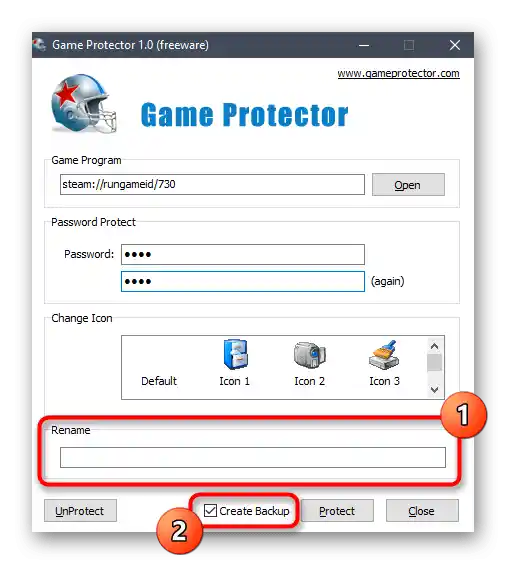
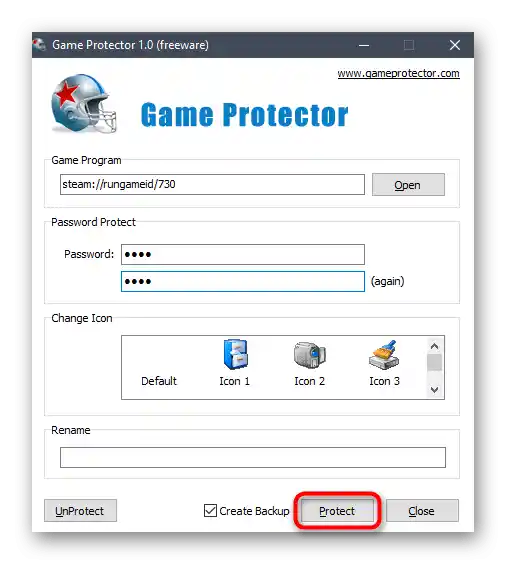
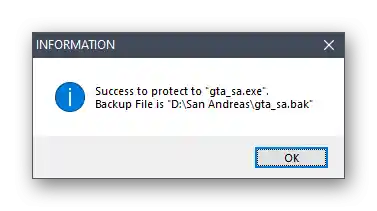
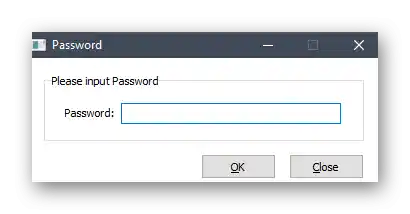
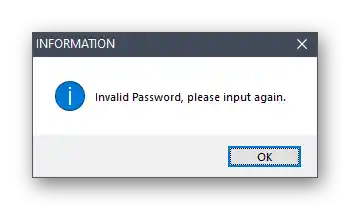
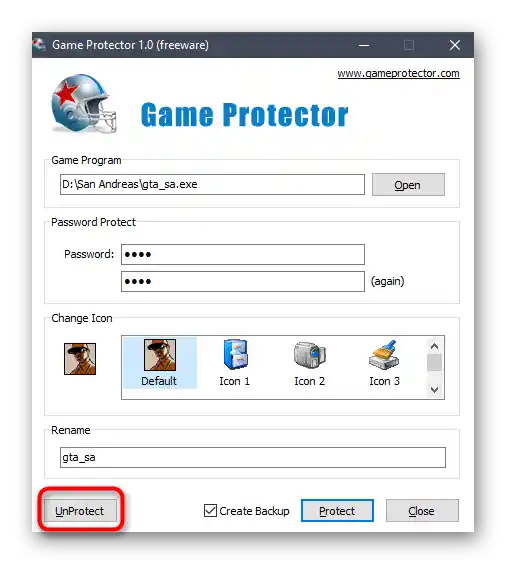
U Game Protector-u ne postoji lista igara na koje je već postavljena zaštita lozinkom, pa ćete ih morati zapamtiti sami, a prilikom uređivanja otvarati svaki izvršni fajl i odlučiti da li treba promeniti lozinku ili je potpuno ukloniti. Ako vam ovakva implementacija podešavanja ne odgovara, obratite pažnju na sledeće rešenje.
Način 2: PELock
Odmah napominjemo da se program PELock distribuira uz naknadu, ali na zvaničnom sajtu možete preuzeti probnu verziju kako biste se upoznali sa svim prisutnim funkcijama. Ovaj softver ima ogroman broj različitih alata za zaštitu fajlova, ali ćemo se sada fokusirati samo na osnovne za demonstraciju procesa dodavanja lozinke izvršnim objektima igara.
Pređite na preuzimanje PELock-a sa zvaničnog sajta
- Nakon pokretanja PELock-a, pritisnite dugme "Add file" da biste prešli na izbor prilagodljivog izvršnog elementa.
- U prozoru "Explorer" standardno izaberite fajl dvostrukim klikom levim tasterom miša.
- Za aktivaciju zaštite odgovara dugme "Protect file". Možete ga pritisnuti sada ili nakon dodatnih podešavanja programa.
- Za izmene prebacite se na karticu "Options".
- Lozinka se menja kroz odeljak sa odgovarajućim nazivom "Password".
- Postavite kvačicu pored "Password protection" i u polju promenite standardni ključ na pouzdaniji.
- Sada, prilikom pokretanja podešenog aplikacije, na ekranu će se pojaviti prozor u kojem će biti potrebno uneti postavljenu lozinku da biste nastavili igru.
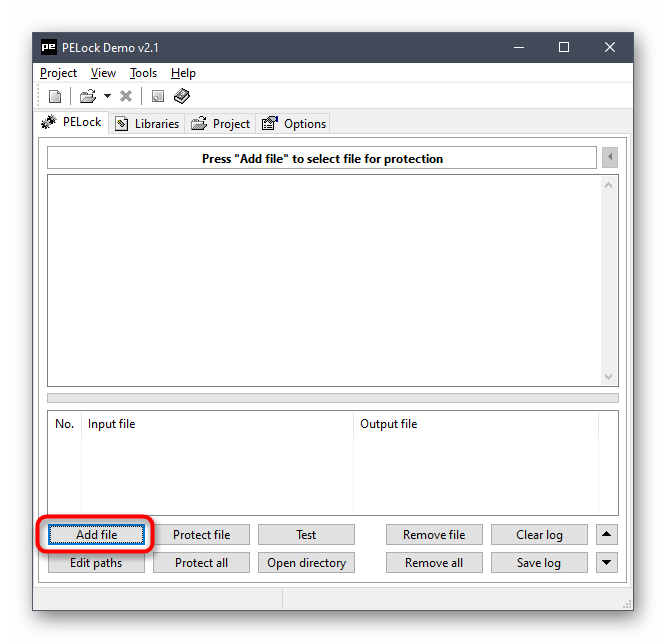
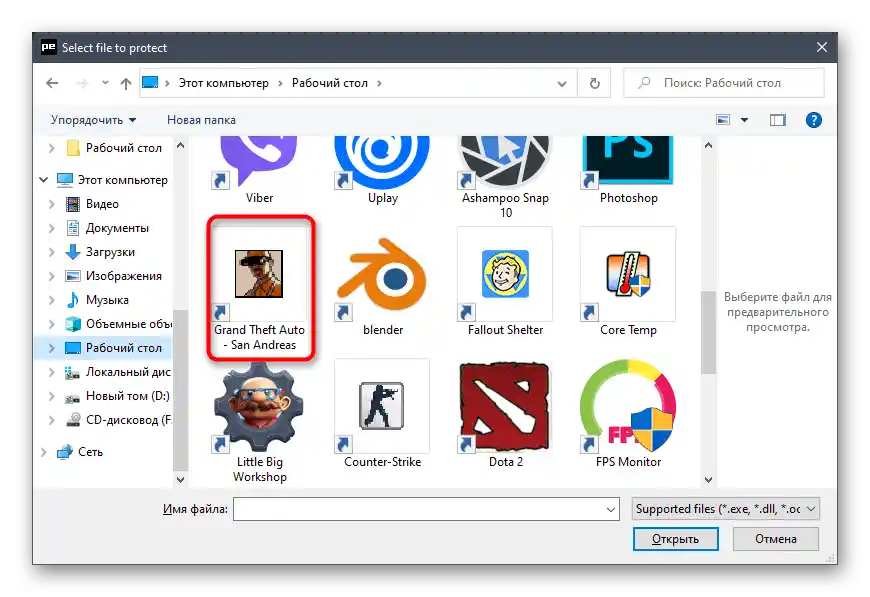
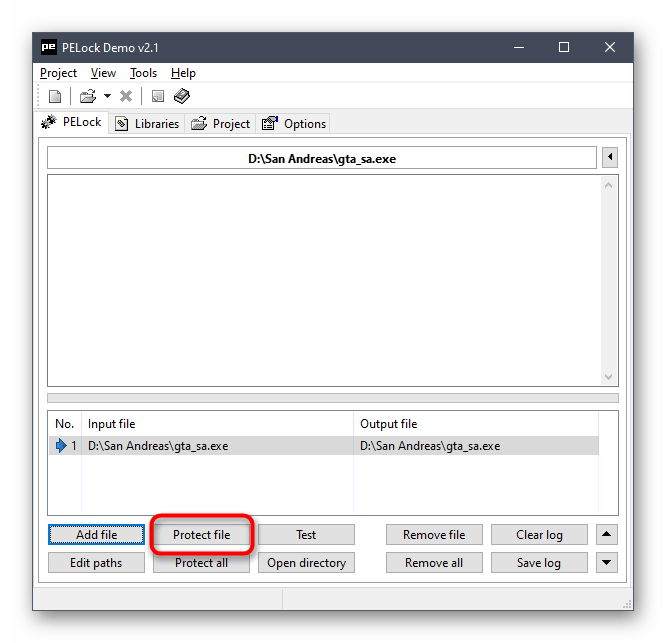
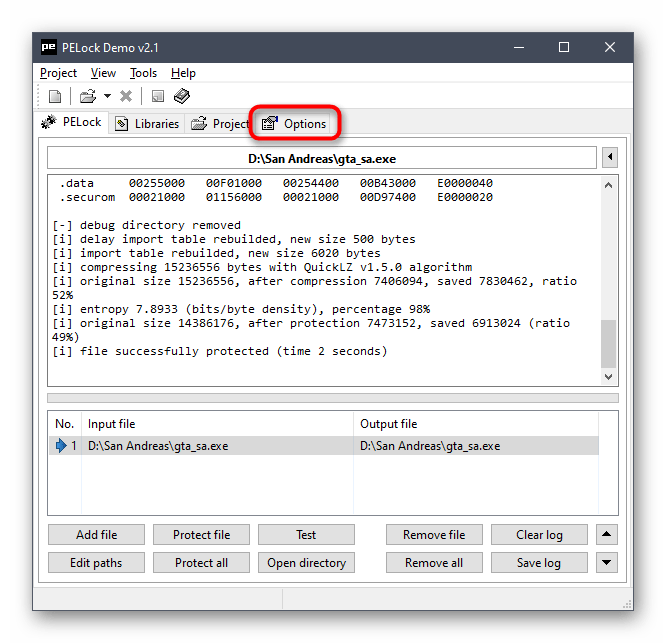
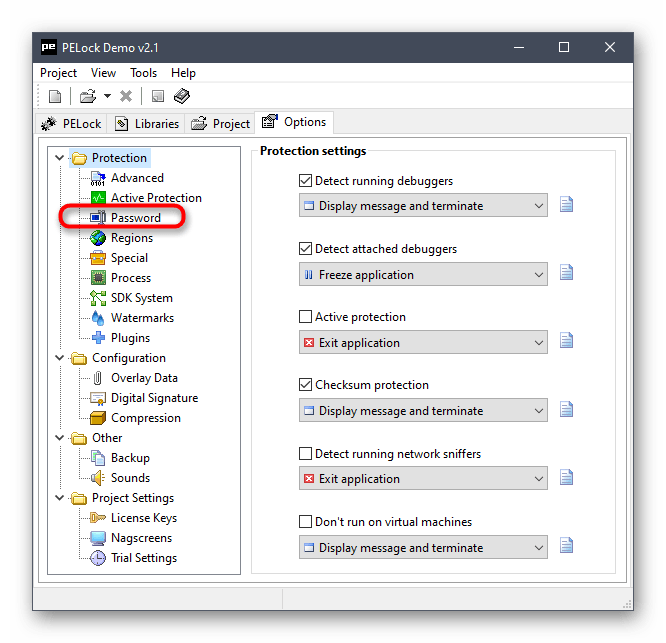
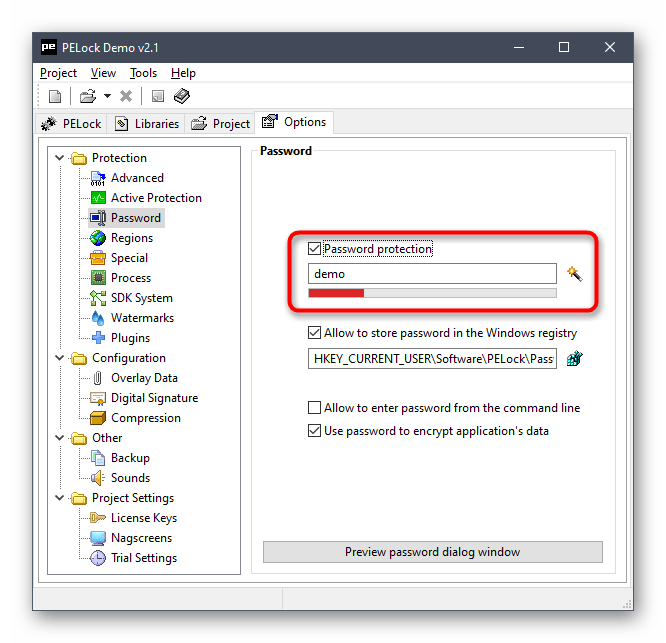
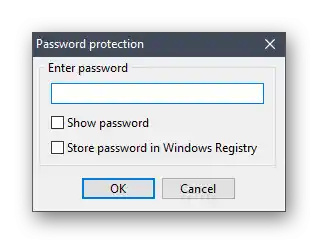
Za podešavanje sledećih fajlova u PELock-u biće potrebno ponovo pritisnuti istu dugme i aktivirati zaštitu.При том, ništa vam ne može smetati da menjate lozinke za svaku igru, radeći to tačno onako kako je prikazano iznad.
Način 3: Antivirusni programi
Ostali programi namenjeni postavljanju lozinki na aplikacije nisu toliko popularni i ne rade uvek ispravno, pa nema smisla razmatrati ih. Ipak, razmotrićemo dve alternativne opcije u slučaju da prethodne nisu odgovarale, a prva od njih se sastoji u korišćenju antivirusnog programa. U gotovo svim antivirusnim softverima postoji funkcija roditeljskog nadzora koja omogućava postavljanje ograničenja na igre. Uzmimo za primer Dr.Web.
- Instalirajte antivirus na svoj računar ili koristite već dodati, gde ćete pronaći blok "Roditeljski nadzor".
- Aktivirajte poseban pristup kako biste dobili mogućnost da vršite izmene.
- Izaberite korisnika za koga želite da postavite ograničenja na pokretanje igara.
- Pređite na odeljak "Fajlovi i fascikle".
- Aktivirajte ovu funkciju pomeranjem odgovarajuće klizača.
- Kliknite na dugme u obliku plusa da dodate objekat na listu.
- Nakon izbora izvršnog fajla možete odrediti koji nivo pristupa želite da dodelite određenom korisniku.
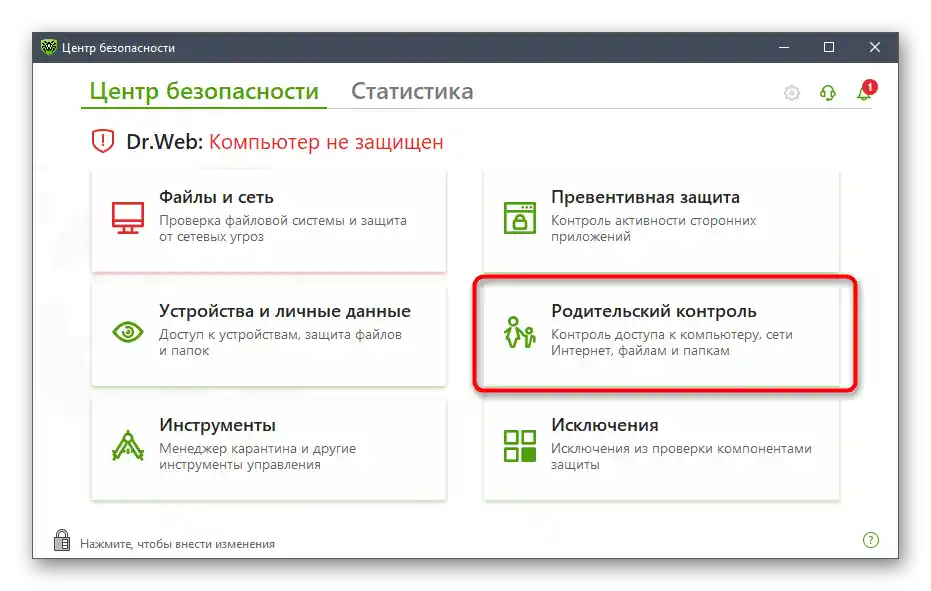
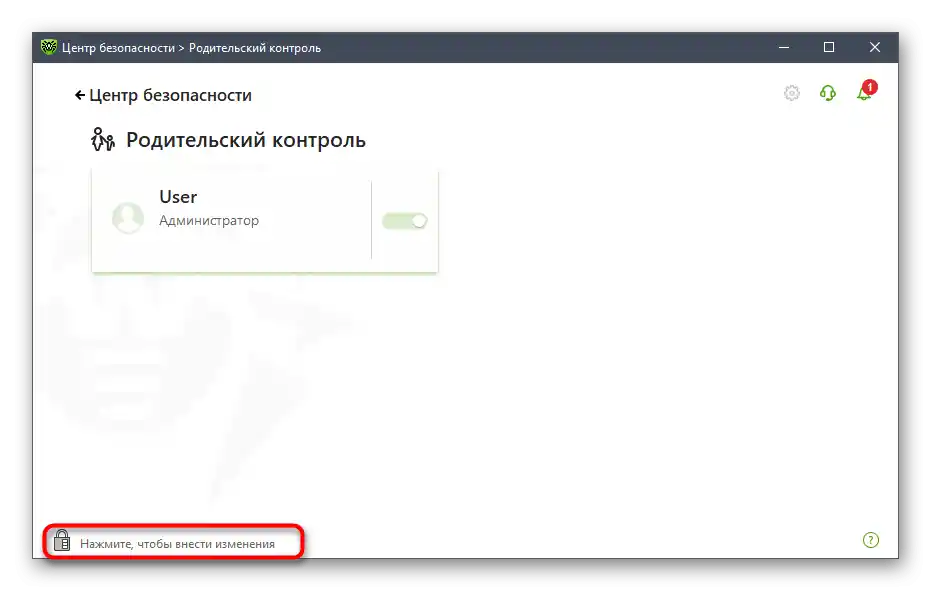
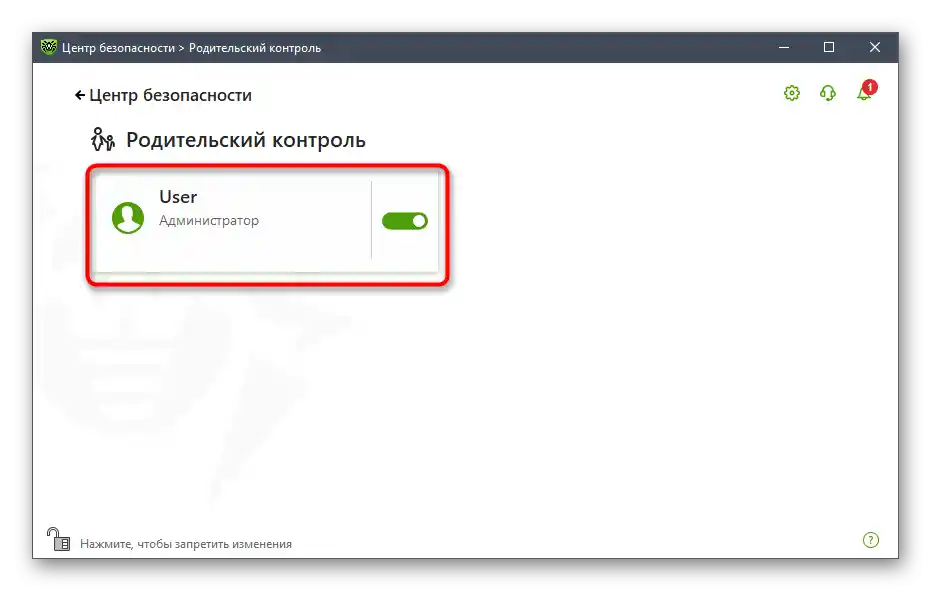
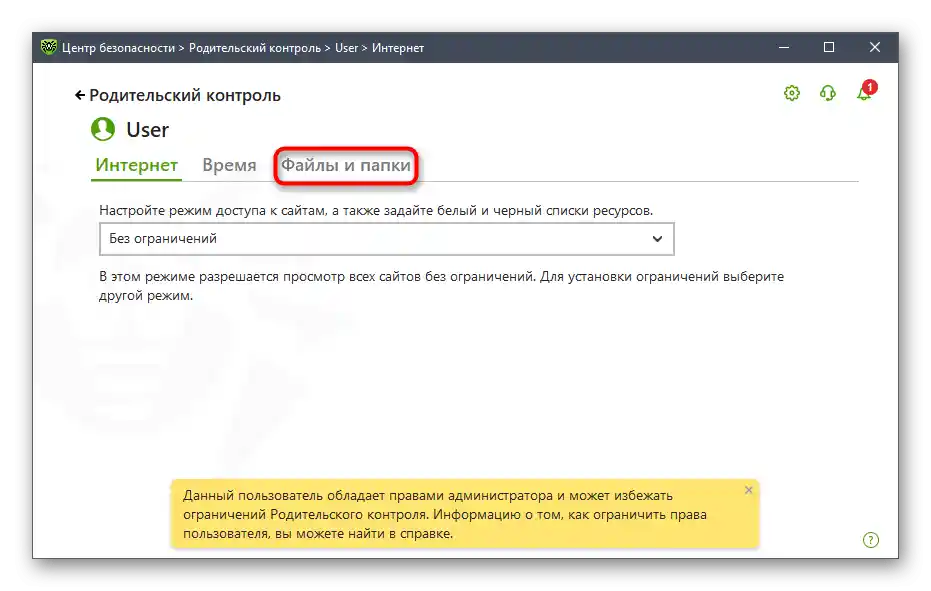
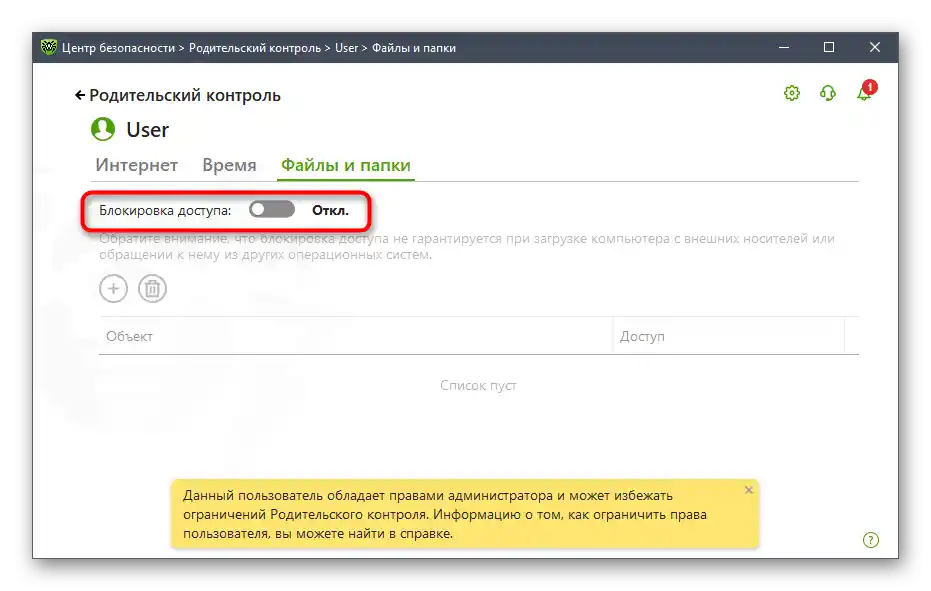
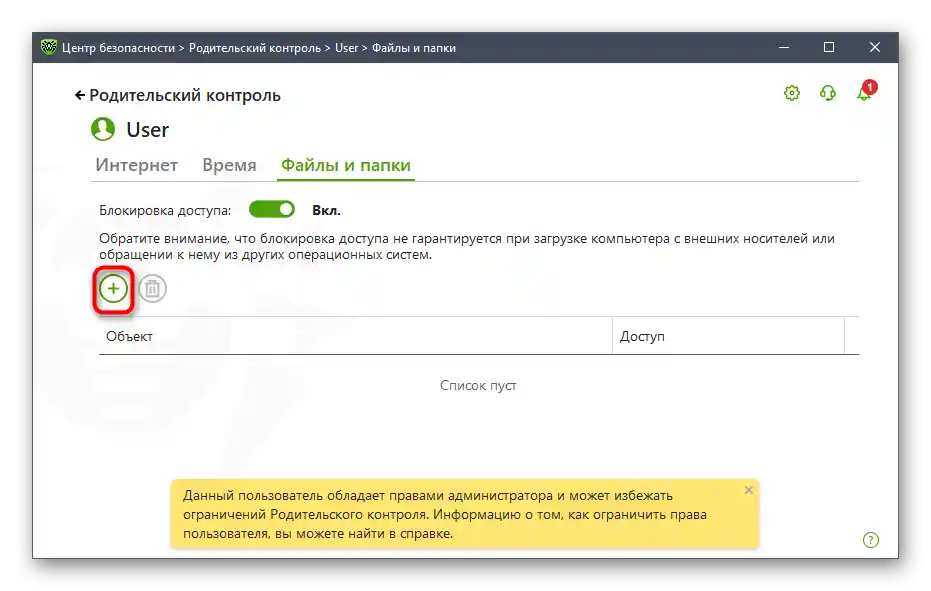
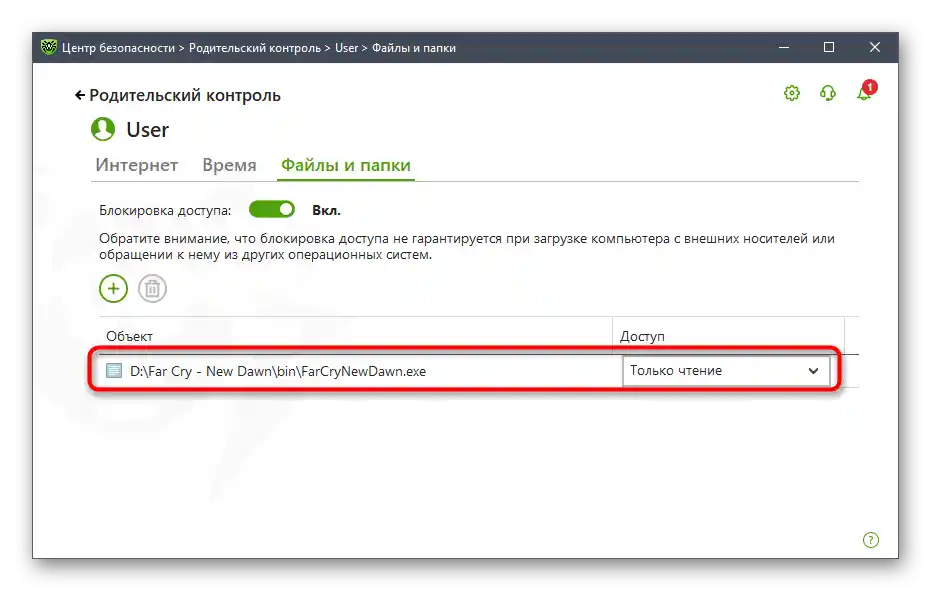
Otprilike na sličan način se podešava roditeljski nadzor i u drugom antivirusnom softveru, međutim, određeni od njih imaju svoje sisteme zaštite i ne dozvoljavaju postavljanje lozinki, pa pregledajte listu dostupnih funkcija pre instalacije.
Način 4: Roditeljski nadzor u Windows 10
U Windows 10 postoji funkcija roditeljskog nadzora kojom se može upravljati kroz odeljak na zvaničnom sajtu Microsoft-a, povezujući potrebno broj naloga u porodičnu grupu. Ova tehnologija omogućava samo blokiranje pokretanja programa ili postavljanje vremenskih ograničenja, pa ovaj način nije pogodan za sve. Ipak, može biti koristan ako iz određenih razloga nijedna od prethodnih metoda ne odgovara. Sve o roditeljskom nadzoru u ovom operativnom sistemu pročitajte u materijalu na linku ispod.
Više informacija: {innerlink id='5190', txt='Karakteristike "Roditeljskog nadzora" u Windows 10'}